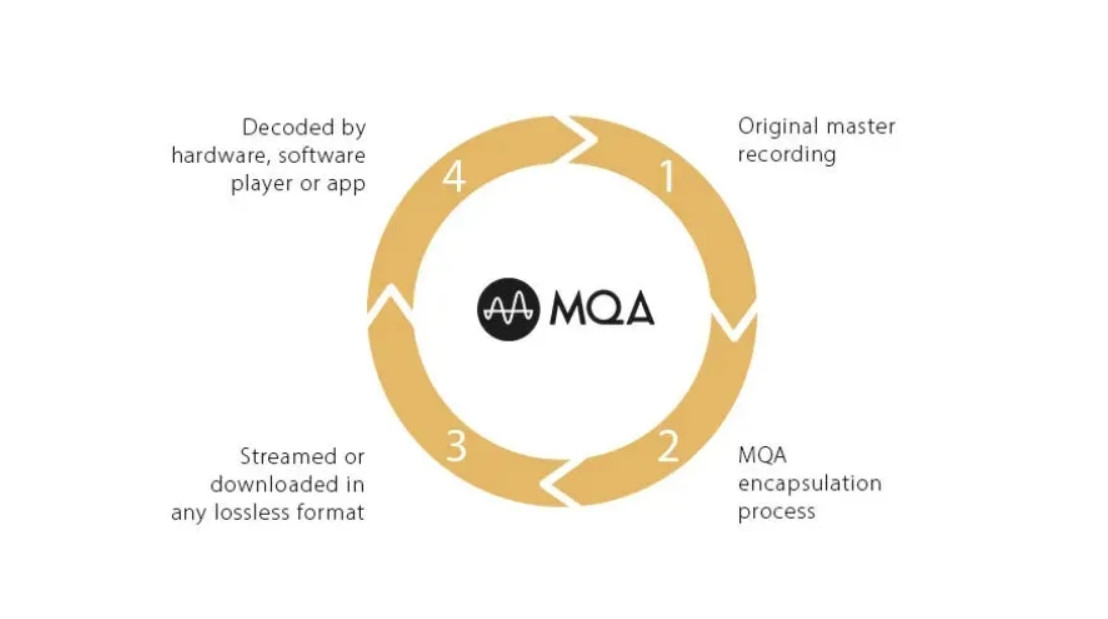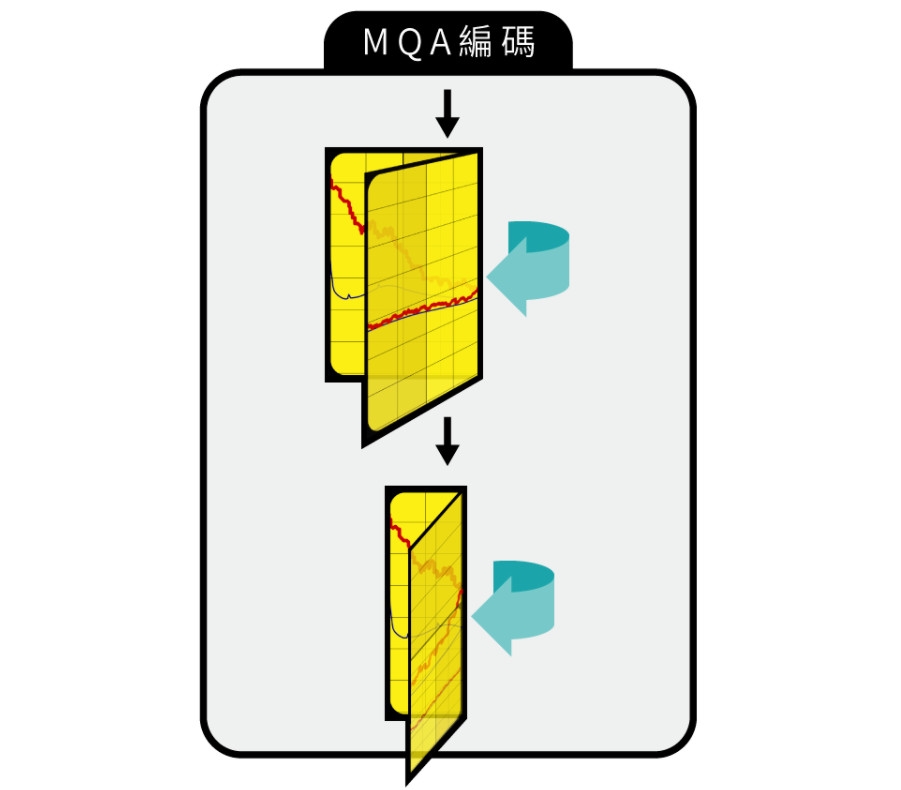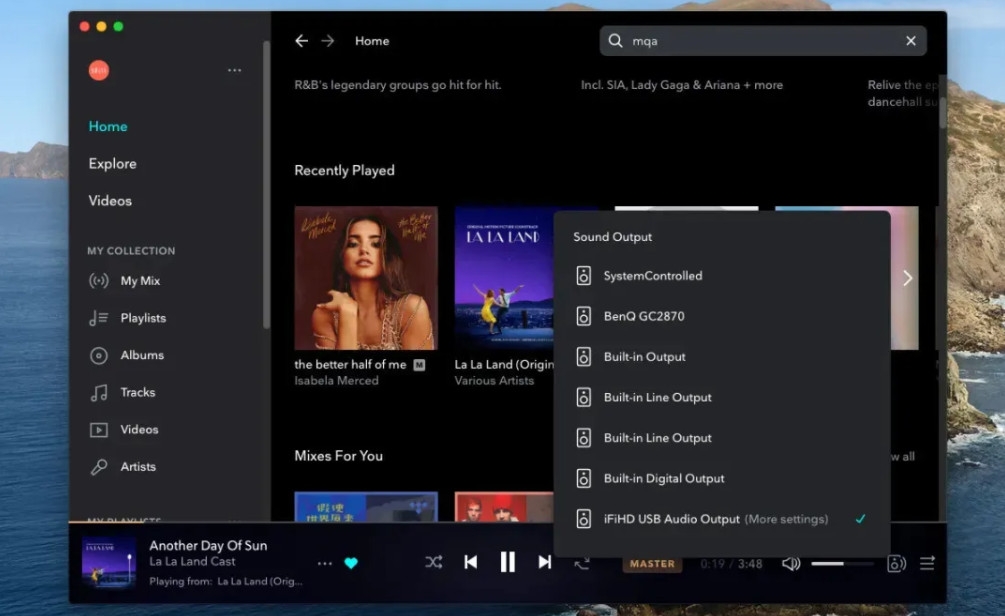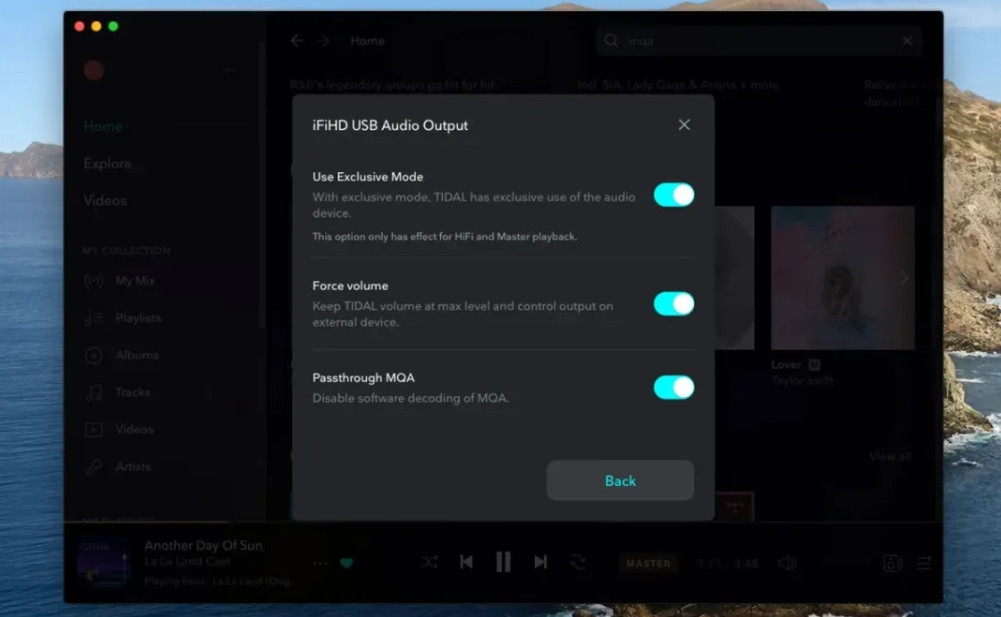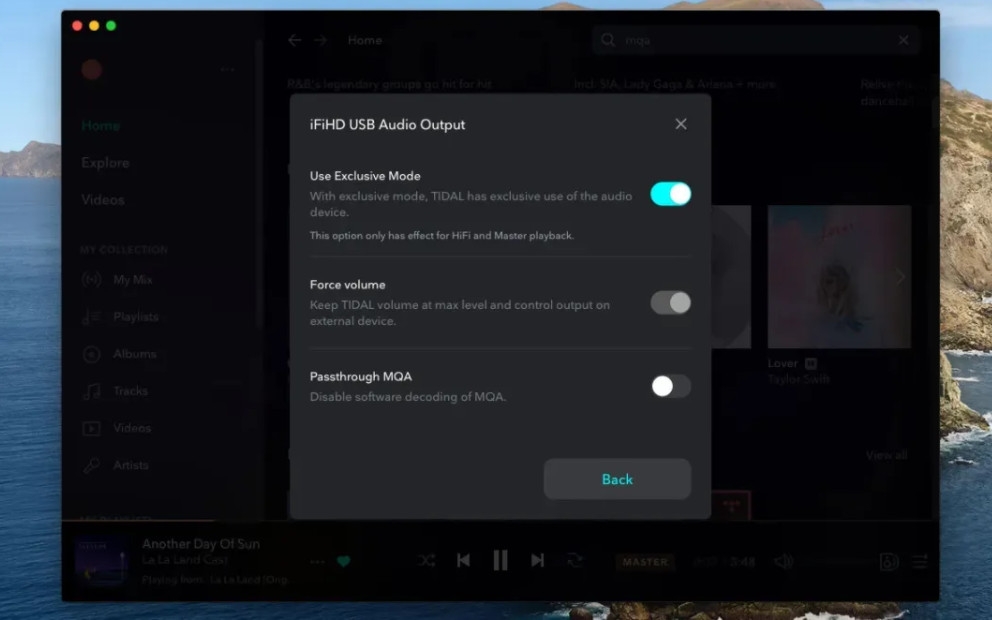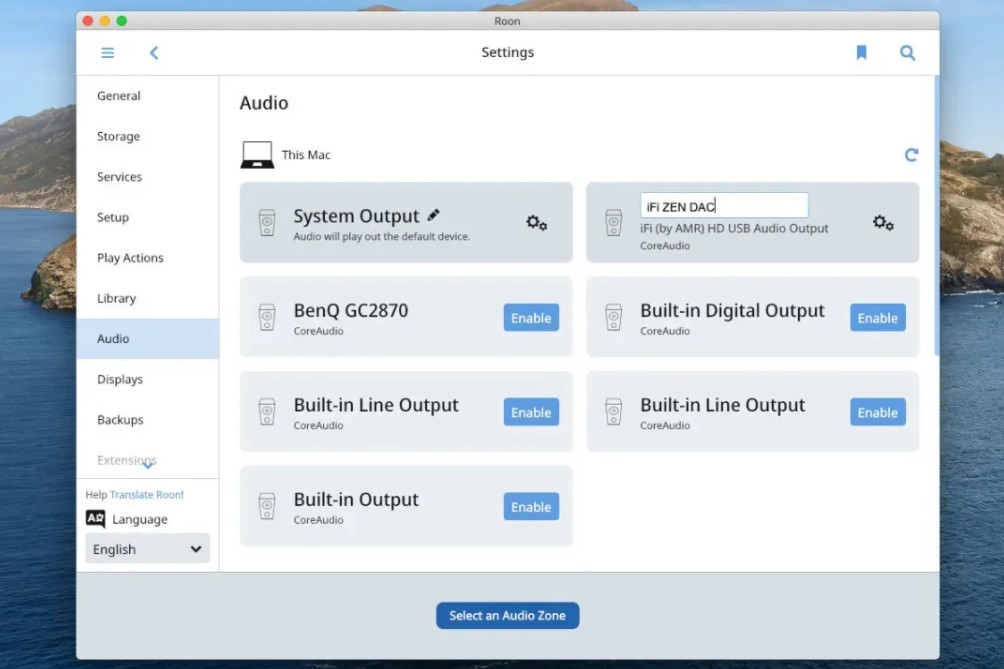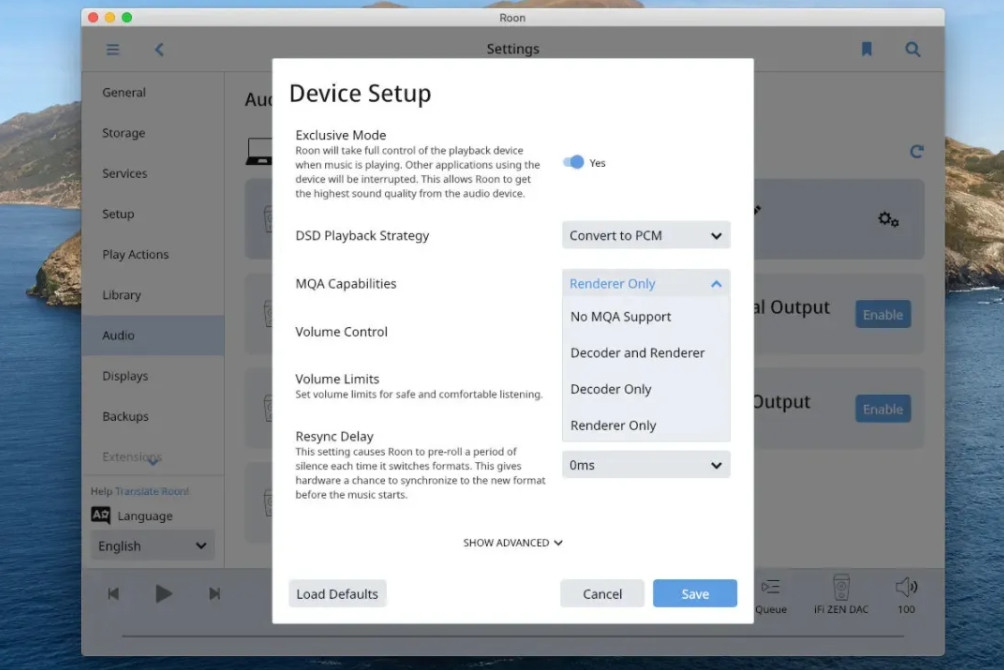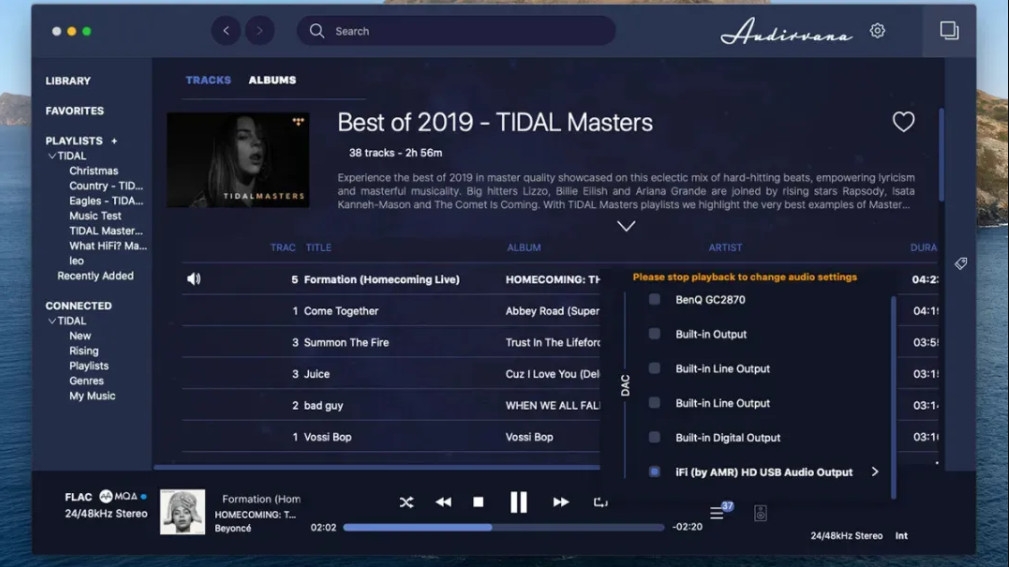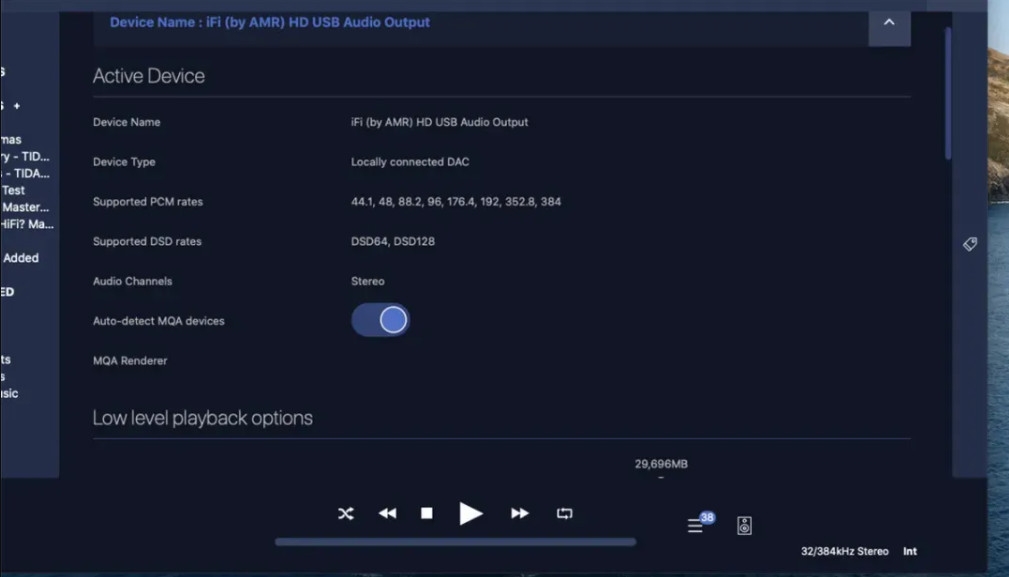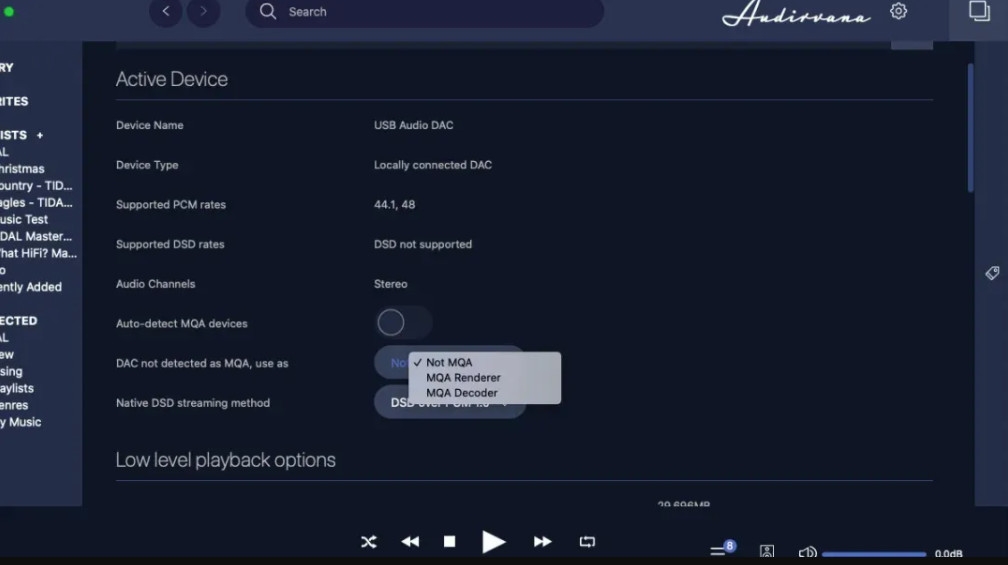Tận hưởng chất lượng âm thanh tốt nhất của TIDAL và Cách cài đặt MQA
Chính xác thì MQA là gì? Nói một cách đơn giản, công nghệ MQA có thể nén âm thanh Hi-Res 24bit / 192kHz thành một tệp nhạc 16bit / 48kHz và vẫn có thể nghe được Hi-Res ở kích thước nhỏ hơn và tốc độ bit tốt hơn
MQA (Master Quality Authenticated), được phát triển bởi Meridian ở Vương quốc Anh, sử dụng công nghệ mã hóa đặc biệt để tập hợp lại âm thanh 24bit / 192kHz với tốc độ bit 9.2Mbps và đưa nó vào tệp nhạc 16bit / 48kHz với tốc độ bit chỉ 1.5Mbps. Tệp nhạc chất lượng CD nhưng được lưu trữ âm thanh Hi-Res. Tuy nhiên, phần quan trọng nhất của công nghệ MQA không chỉ giới hạn ở khả năng "nén không mất dữ liệu" cực kỳ hiệu quả mà nó còn là sự đảm bảo cho chất lượng âm nhạc. MQA có thể đảm bảo rằng nhạc được lưu vào tệp với chất lượng cao của âm thanh gốc trong phòng thu. Âm thanh Hi-Res nguyên bản.
Bước quan trọng nhất trong quy trình hoạt động của MQA không phải là mã hóa mà chính là nguồn âm thanh nguyên bản ban đầu, đây cũng là bước đảm bảo chất lượng âm thanh của MQA.
Về lý thuyết, công nghệ MQA có thể được áp dụng cho WAV, FLAC, ALAC và các tệp nhạc khác được mã hóa bằng PCM, nhưng các tệp MQA hiện tại được mua trên các trang web như 2L Music và e-onkyo chủ yếu là FLAC. Một trong những ưu điểm lớn nhất của MQA là nó có khả năng tương thích ngược, tức là đầu phát hoặc DAC hỗ trợ MQA giải mã một đoạn nhạc MQA và có thể phát sang âm thanh Hi-Res 24bit / 192kHz gốc. nó cũng có thể phát âm thanh chất lượng CD lên đến 16bit / 48kHz, khả năng tương thích này khá có lợi cho việc phổ biến công nghệ MQA.
Nguyên tắc mã hóa của MQA là "gấp" âm thanh tần số cao thành tín hiệu âm nhạc chính 0Hz-24kHz dưới dạng tiếng ồn, vì vậy những người chơi không hỗ trợ MQA vẫn có thể chơi và những người chơi được hỗ trợ sẽ giải quyết những "tiếng ồn" này và thay đổi chúng. Quay lại tín hiệu 24bit / 192kHz ban đầu
Tính năng "nén cao" của MQA rất tốt cho việc tải nhạc và phát trực tuyến nhạc. Hãy lấy tải xuống làm ví dụ. Hầu hết nhạc FLAC được mua với mã hóa MQA là tệp âm thanh gốc 24bit / 352,8kHz và kích thước chỉ khoảng 1/8 của bản gốc. Tiết kiệm nhiều thời gian tải xuống. TIDAL đã cung cấp dịch vụ phát trực tuyến nhạc lossless chất lượng CD, 16bit / 44.1kHz. Với tốc độ bit tương tự, với các đầu phát được hỗ trợ, nó đã có thể phát trực tuyến nhạc Hi-Res 24bit / 192kHz bằng công nghệ MQA. Rất vui nhưng không làm được
Ngày càng có nhiều bản nhạc có giải mã MQA trên nền tảng phát trực tuyến nhạc TIDAL, nhưng để giải mã đầy đủ và tận hưởng chất lượng âm thanh tốt nhất của MQA, bạn cần một đầu phát hoặc một bộ giải mã được kết nối để hỗ trợ MQA. Sự hỗ trợ của MQA được chia thành hai phương pháp "Bộ giải mã" và "Bộ kết xuất", nếu phần mềm phát lại được thiết lập không chính xác, nó sẽ không thể giải mã nhạc Hi-Res được phát sang TIDAL MQA, và thậm chí chỉ nghe những bản nhạc cơ bản nhất Chất lượng âm thanh CD. Lần này tôi sẽ giải thích cho bạn sự khác biệt giữa Decoder và Renderer và cách cài đặt phần mềm chính xác cho chất lượng âm thanh của phòng thu âm của "Master"
Ngoài chất lượng âm thanh cao của phòng thu master, điểm ăn khách của MQA là các tín hiệu âm nhạc Hi-Res như 24bit / 96kHz, 24bit / 192kHz,… có thể được lưu trữ trong các dòng nhạc chất lượng CD thông qua tính năng nén lossless. cũng cho phép TIDAL, vốn ban đầu chỉ cung cấp tính năng phát trực tuyến nhạc lossless chất lượng CD, mang tính năng phát nhạc Hi-Res đến người dùng thông qua MQA. Tuy nhiên, để "giải nén" nhạc Hi-Res trong âm thanh phát trực tuyến, cần phải có một bộ giải mã tương ứng. "Bộ giải mã" MQA hoặc "Bộ giải mã đầy đủ" trên thị trường đề cập đến một đầu phát hoặc bộ giải mã có thể trực tiếp "giải mã" âm thanh MQA trực tiếp và khôi phục nhạc Hi-Res gốc. Một loại hỗ trợ khác cho MQA được gọi là "Trình kết xuất", bản thân nó không thể giải mã hoàn toàn âm thanh MQA "gốc". Nó cần được hỗ trợ bởi phần mềm phát lại để thực hiện giải mã sơ bộ trước để khôi phục một phần MQA Core, sau đó là Trình kết xuất sẽ thực hiện MQA Core Thực hiện giải mã tiếp theo để khôi phục nhạc Hi-Res của MQA.
iFi hỗ trợ MQA USB DAC khá nhiều nhưng hầu hết đều là trình kết xuất, và iFi Pro iDSD là sự lựa chọn hiếm hoi về giải mã
Bộ khuếch đại giải mã USB trị giá hàng nghìn nhân dân tệ mới nhất của iFi là ZEN DAC là Trình kết xuất MQA. Bạn cần thực hiện lần giải mã đầu tiên trong phần mềm phát lại và khôi phục âm thanh MQA Core trước lần giải mã thứ hai tiếp theo
Ngoài phần mềm TIDAL, phần mềm hiện hỗ trợ TIDAL MQA bao gồm Roon, Audirvana, v.v. Lần này, tôi sẽ sử dụng iFi ZEN DAC mượn để trình bày cách thiết lập một số phần mềm. Những điểm cơ bản là: Nếu USB DAC là Bộ giải mã MQA: Chọn truyền qua hoặc bộ giải mã để phát nhạc trực tuyến và âm thanh sẽ được chuyển trực tiếp đến DAC để giải mã. Nếu USB DAC là MQA Renderer: chọn không truyền qua hoặc trình kết xuất, phần mềm sẽ thực hiện giải mã đầu tiên và sau đó chuyển âm thanh đến DAC để giải mã.
Đầu tiên chọn DAC xuất hiệu ứng âm thanh trên giao diện phát, sau đó nhấp vào "Cài đặt khác" để vào cài đặt hiệu ứng âm thanh.
Nếu bạn đang sử dụng bộ giải mã như iFi Pro iDSD hỗ trợ giải mã hoàn chỉnh MQA, bạn có thể chọn Passthrough MAQ. Ngoài ra, Chế độ sử dụng độc quyền và âm lượng buộc rất hữu ích để phát các bài hát và có thể dễ dàng bật.
Lần này iFi ZEN DAC được kết nối với MQA Renderer, vì vậy Passthrough MQA bị tắt. Phần mềm phát lại TIDAL cài đặt trước nhạc MQA sẽ được giải mã một lần và sau đó giao cho DAC xử lý
Khi iFi ZEN DAC nhận được tín hiệu âm nhạc đã giải mã MQA Core, nó sẽ thực hiện quá trình giải mã tiếp theo của "trình kết xuất" để khôi phục nhạc Hi-Res. Đèn màu tím cũng sẽ sáng xung quanh núm âm lượng, cho biết đang tiến hành giải mã MQA
Đầu tiên, kích hoạt thiết bị USB DAC đã kết nối trong giao diện Thiết lập âm thanh của Roon, sau đó nhấp vào tiêu chuẩn Thiết lập thiết bị bên cạnh nó để vào cài đặt âm thanh của thiết bị
Đối với Khả năng MQA bên trong, bạn có thể chọn Bộ giải mã, Trình kết xuất hoặc không hỗ trợ MQA và ZEN DAC chọn "Chỉ trình kết xuất"; đối với "Bộ giải mã và kết xuất" và "Chỉ bộ giải mã", chúng liên quan đến thứ tự xử lý của DSP của Roon Động cơ, vì vậy tôi sẽ không giải thích nó chi tiết ở đây
Đối với Audirvana, đầu tiên bạn chọn USB DAC đầu ra trong giao diện bài hát, sau đó bấm vào mũi tên bên cạnh để vào cài đặt thiết bị
Audirvana có cài đặt "Tự động dò tìm thiết bị MQA" rất tiện lợi, sau khi bật nó có thể tự động nhận diện thiết bị hỗ trợ MQA, giống như kết nối iFi ZEN DAC, nó sẽ tự động biết đó là "Renderer"
Nếu bạn gặp sự cố không thể tự động nhận dạng hoặc nhận dạng sai, bạn có thể chọn tắt cài đặt Tự động và chọn thủ công "Trình kết xuất MQA" hoặc "Bộ giải mã MQA"